Можливо, більшість рад здадуться вам очевидними, але чомусь часто покупці сподіваються на російський "авось", а при виявленні дефекту хапаються за голову і вимовляють сакраментальну фразу «чому ж я не подумав про це раніше?».
Перед тим, як підключити новенький iPhone до комп'ютера для першої синхронізації з iTunes, зверніть увагу на зовнішній вигляд пристрою: скла не повинні бути подряпаними (повірте, при «певної вправності» навіть переднє скло можна пошкодити) і добре прилягати до сталевої кромці антени на бічній грані гаджета, всі деталі повинні прилягати одне до одного дуже щільно, що не люфтіть і не скрипіти.

Якщо ви задоволені зовнішнім виглядом, то сміливо переходите до огляду кнопок Home і Power. Вони повинні відразу ж виконувати покладені на них функції, але при цьому не бовтатися і не «залипати». Однак, їх незначне погойдування не повинно стати приводом для хвилювання.
Ці ж рекомендації стосуються і перемикача беззвучний режим з одним лише доповненням: він повинен ковзати плавно і відразу ж включати вібромотор.

Подальші «тести» зажадають від вас провести первинну синхронізацію з iTunes. Але вже під час неї ви можете звернути увагу на док коннектор. USB-кабель не повинен в ньому бовтатися, а якщо щось не так, то програма просто не побачить iPhone і гаджет не буде заряджатися.
Виниклі при першій синхронізації помилки можуть бути наслідком пошкодженої флеш-пам'яті - відсоток такого шлюбу мінімальний, але користувачі з ним теж іноді стикаються - і, природно, мова йде не про одну безуспішною спробі (на початку варто звернутися до основних порад щодо усунення неполадок iTunes і пошукати інформацію за кодом помилки в інтернеті). Також, ви можете «під зав'язку» забити накопичувач мультимедіа-контентом - це довгий процес, але зате він однозначно підтвердить його повну працездатність.
Нарешті закінчилася перша синхронізація, а це значить, що прийшов час для перевірки роз'єму навушників і кнопок регулювання гучності. адже на попередньому кроці ми завантажили то, що можна послухати або подивитися. Про наявність проблеми може свідчити бовтається джек комплектних навушників, відсутність звуку в лівому або правому каналі, непрацюючі кнопки для управління відтворенням і мікрофон на гарнітурі, який можна перевірити за допомогою голосових команд VoiceOver або додатки Діктофон.app.

Існує величезна кількість способів, щоб протестувати акселерометр. Наприклад, за допомогою мобільного Safari або iPod.app, активувавши Cover Flow. Можна, звичайно, як-небудь перекрутити і в будь-якій програмі, що підтримує введення тексту, набрати пару символів і струснути гаджет - завдяки робочому акселерометру iOS запропонує вам скасувати останньої введення.
Переходимо до тестування якості зв'язку iPhone 4. Якщо ви перебуваєте в зоні покриття 3G-мережі. то для для її перевірки вам робити практично нічого не потрібно. Хіба що спробувати відкрити в Safari кілька сайтів і не намагатися відтворити легендарний «смертельний захоплення» (death grip), що послужив причиною Антеннагейта.
Тестування GPS-навігації неможливо уявити без застосування Карти. Практично відразу після натискання на спеціальну кнопку в лівому нижньому кутку запущеного додатку ви побачите синю стрілку, яка вказує на ваше місце розташування. Це в повній мірі не відноситься до будівель з товстими стінами і стелями, але якщо навіть на вулиці визначення координат не увінчається успіхом, проблема наявності.
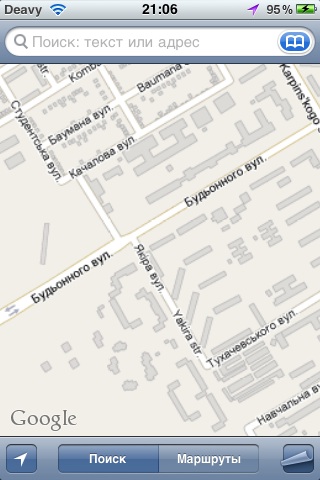
Перевірку модуля Bluetooth можна здійснити за допомогою підключення Bluetooth-гарнітури або використання iPhone в якості модему для вашого комп'ютера. Я стикався з цим всього пару раз в житті, але нічого складного в цих двох процедурах не було.
Завдяки тому, що модуль Wi-Fi включений за замовчуванням, iOS запропонує вам автоматично з'єднатися з бездротовою мережею, як тільки ви опинитеся в зоні її дії. Сканування «повітря» і успішне підключення однозначно свідчать про працездатність бездротового модуля.
Оцінити відсутність «мертвих зон» у сенсорного екрану можна за допомогою спеціального мультитач-жесту (який називається «pinch zoom») в додатку Фотографіі.app / мобільному Safari або набору кожної літери на екранній клавіатурі у всіх чотирьох можливих положеннях пристрою.
Перевірка битих пікселів LCD-матриці може закінчитися навіть не розпочавшись, так як на сетчаточного дисплеї пікселі взагалі не повинні бути видні. Однак, якщо вам все ж хочеться переконатися у відсутності вад чудового екрану iPhone 4, встановіть на нього будь-яке безкоштовне додаток-ліхтарик з App Store, яких дозволяє відобразити безліч квітів. Яскравість підсвічування і можливість її регулювання може бути перевірена в додатку Настройкі.app> Яскравість за допомогою відповідного слайдера. А робота датчика освітленості стане відразу видно в темній кімнаті (для цього буде потрібно в тому ж вікні включити пункт Автояскравість).
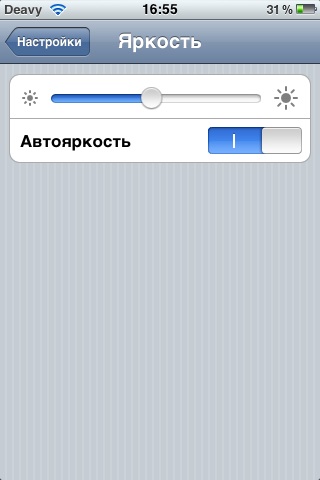
Залишилося провести всього кілька тестів, але для цього потрібно зробити перший дзвінок: